“Ho una chiavetta USB Toshiba da 32 GB che contiene molti file importanti. La uso spesso per eseguire il backup e trasferire film e canzoni. Funziona alla grande da due anni. Ma da stamattina, cioè da quando l’ho scollegato dal mio computer HP (non sono riuscito a rimuoverlo in sicurezza) appare un messaggio del tipo “disco non formattato, formattare disco“. Cosa faccio? Non voglio formattarlo e perdere i file memorizzati. Si può riparare la chiavetta?”
“La mia pendrive USB non viene rilevata sul mio nuovo computer ThinkPad. Ha funzionato bene sul vecchio Windows 8 Dell. Come si può riparare la chiavetta USB e farla riconoscere nuovamente?”
Queste appena scritte sono solo due delle tante domande che ci arrivano da parte di utenti che hanno problemi con la propria chiavetta USB che non si apre o che non è leggibile. La questione diventa drammatica quando su quella chiavetta sono presenti video, foto, e documenti molto importanti e che necessitano di essere recuperati. Vediamo come risolvere il problema.
Sommario
Parte 1. Cause comuni chiavetta USB danneggiata o non leggibile
Prima di vedere come riparare una chiavetta USB vogliamo elencare una serie di messaggi di errore che potrebbero apparire quando si tenta di aprirla sul computer. Sono problemi di tipo software che possono essere affrontati in diversi modi. Se però la chiavetta ha un guasto di tipo hardware (es. è stata schiacciata da un camion) c’è davvero poco da fare perché la memoria potrebbe essere non riparabile.
Messaggi di errore comuni:
- “Dispositivo USB non riconosciuto.”
- “Unità sconosciuta, reset della porta fallito.”
- “L’unità non è stata caricata correttamente.”
- “Dispositivo sconosciuto, richiesta descrittore non riuscita, codice errore 43.”
- “Il dispositivo collegato a questo computer non funziona correttamente e Windows non lo riconosce.”
- “Uno dei dispositivi collegati a questo computer non ha funzionato e Windows non lo riconosce. Per assistenza nella risoluzione di questo problema, fare clic su questo messaggio.”
- “Disco non formattato, formattare adesso?”
Parte 2. Soluzioni per riparare chiavetta USB
Se la tua chiavetta non viene riconosciuta o ottieni uno dei messaggi sopra elencati, qui di seguito segnaliamo diverse possibili soluzioni per la riparazione.
#1. Riparare chiavetta che non viene riconosciuta
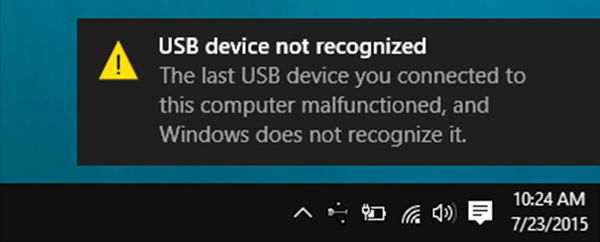
Passaggio 1. Prova l’unità flash USB su un’altra porta o computer.
Passaggio 2. Assicurati che il sistema e la scheda madre siano compatibili.
Passaggio 3. Assicurati che l’unità flash sia abilitata nel BIOS e nel sistema operativo.
#2. Riparare chiavetta che non può essere scollegata in sicurezza

Metodo 1:
Passaggio 1. Assicurarti che non ci sono dati utilizzati nell’unità flash.
Passaggio 2. Apri il Task Manager (gestione attività) e chiudi l’unità USB e le attività correlate.
Metodo 2:
Step 1. Collega l’unità flash alla porta USB del computer.
Step 2. Apri Questo PC e clicca col tasto destro del mouse sull’icona del disco della chiavetta
Step 3. Clicca su Proprietà.
Step 4. Vai in Strumenti –> Controlla per analizzare la chiavetta USB
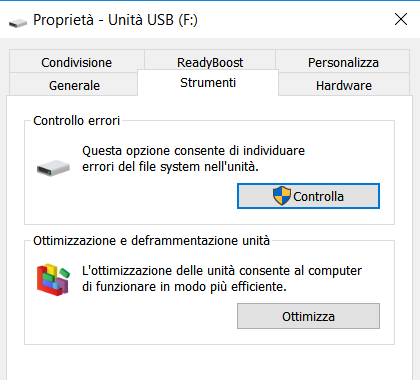
Step 5. Fai poi click col tasto destro del mouse sul dispositivo USB e clicca su “Espelli” per scollegarla in sicurezza.
#3. Riparare chiavetta USB tramite CMD
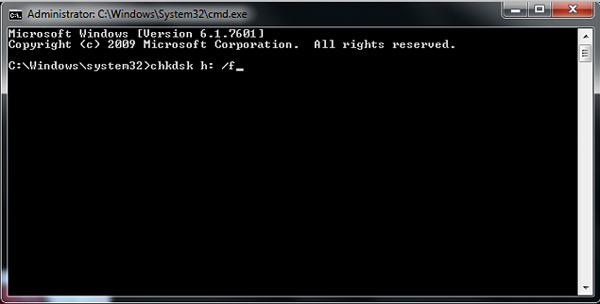
Puoi provare a usare il CMD per correggere e riparare la chiavetta. Ecco cosa fare.
Passo 1. Collega l’unità flash USB al computer. Apri la barra di ricerca di Windows e digita cmd.
Passo 2. Clicca su “cmd.exe” e fai doppio clic su di esso per aprire CMD. Questa linea di comando ti aiuterà a riparare l’unità flash corrotta.
Passo 3. Immetti il seguente comando “chkdsk G:/ f” dove G è la lettera associata al disco.
Dai invio e apparirà un messaggio del tipo “Windows ha apportato le correzioni al file system“. Ciò significa che l’unità flash USB corrotta è stata riparata.
Se nessuna delle soluzioni sopra descritte risolve il problema non ti resta che provare a FORMATTARE la chiavetta USB. Subito dopo la formattazione potrai usare un programma di recupero dati come quello consigliato qui di seguito.
Parte 3. Come recuperare dati da chiavetta USB danneggiata
Il programma DATA RECOVERY ti consente di ripristinare qualsiasi tipo di file come foto, documenti, e-mail, audio, video e altro. Oltre a ripristinare i dati dall’unità flash USB, esso può aiutarti a recuperare i file dal computer, dal disco rigido, dalla scheda di memoria, dalla fotocamera digitale, ecc. Per iniziare scarica e installa il software sul tuo computer:
Step 1. Installa ed avvia il programma
Scarica, installa ed esegui il software di recupero dati. Assicurati che la chiavetta usb (riparata) sia collegata. Quindi fai clic sull’icona che consente di aggiornare la lista dei dispositivi sotto la sezione “removable drives”
Step 2. Seleziona tipologia di file da trovare
Scegli il tipo di dati che desideri recuperare e l’unità rimovibile. Qui è necessario selezionare il dispositivo associato alla chiavetta.
Step 3. Avvia scansione
Clicca su SCAN per fare una prima scansione veloce “Quick Scan” e poi una scansione profonda “Deep Scan”. Tutti i dati trovati verranno mostrati nell’interfaccia:
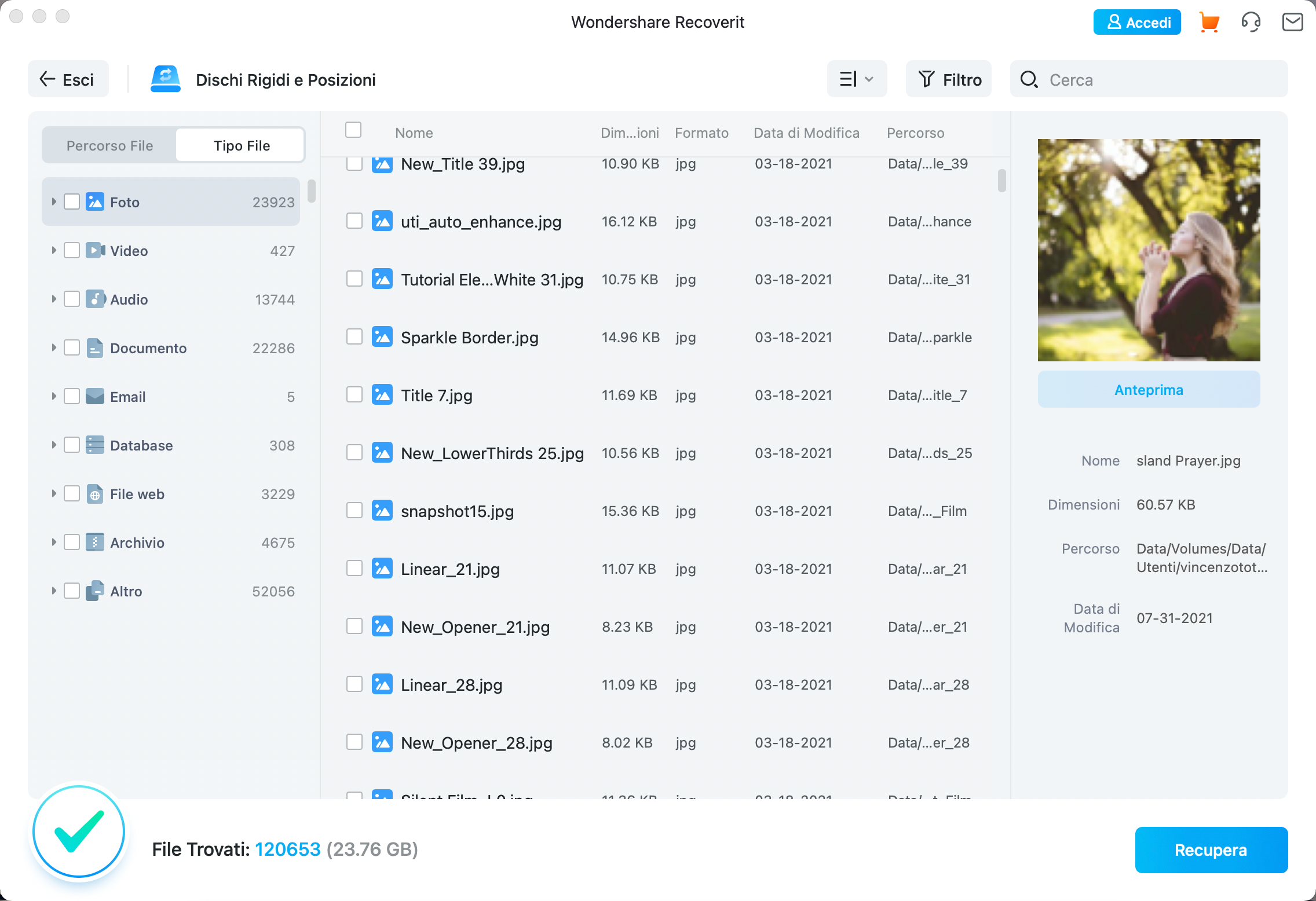
Step 4. Recupera dati
Tutti i file persi verranno visualizzati nell’interfaccia dopo il processo di scansione. Questo software di recupero dati offre una funzione “Filtro” per aiutarti a individuare rapidamente i file persi. Dopo aver selezionato tutti i dati necessari per il salvataggio, fai clic sul pulsante RECOVER per salvare tutti i file persi sul tuo computer

Note finali
Se la tua chiavetta USB è danneggiata o non leggibile, ci sono alcune cose che puoi provare a fare per ripararla oppure per recuperare almeno i tuoi dati dal dispositivo. Qui di seguito riassumiamo le soluzione che abbiamo proposto:
- Prova la chiavetta USB su un altro computer: potrebbe essere che il problema sia nel computer, non nella chiavetta. Se la chiavetta funziona su un altro computer, allora probabilmente il problema è nel computer originale.
- Verifica il cavo USB: se stai usando un cavo USB per collegare la chiavetta al computer, prova a cambiare il cavo per vedere se il problema persiste.
- Usa un software di recupero dati cancellati: ci sono diversi software di recupero dati disponibili online che possono aiutarti a recuperare i dati dalla chiavetta USB danneggiata.
- Formatta la chiavetta USB: se non hai bisogno dei dati sulla chiavetta, prova a formattarla. Questo cancellerà tutti i dati sulla chiavetta, ma potrebbe anche ripristinare la funzionalità della chiavetta.
- Sostituisci la chiavetta USB: se tutte le opzioni precedenti non funzionano, potrebbe essere necessario sostituire la chiavetta USB danneggiata con una nuova.
Ti Potrebbe Interessare..

GloboSoft è una software house italiana che progetta e sviluppa software per la gestione dei file multimediali, dispositivi mobili e per la comunicazione digitale su diverse piattaforme.
Da oltre 10 anni il team di GloboSoft aggiorna il blog Softstore.it focalizzandosi sulla recensione dei migliori software per PC e Mac in ambito video, audio, phone manager e recupero dati.








